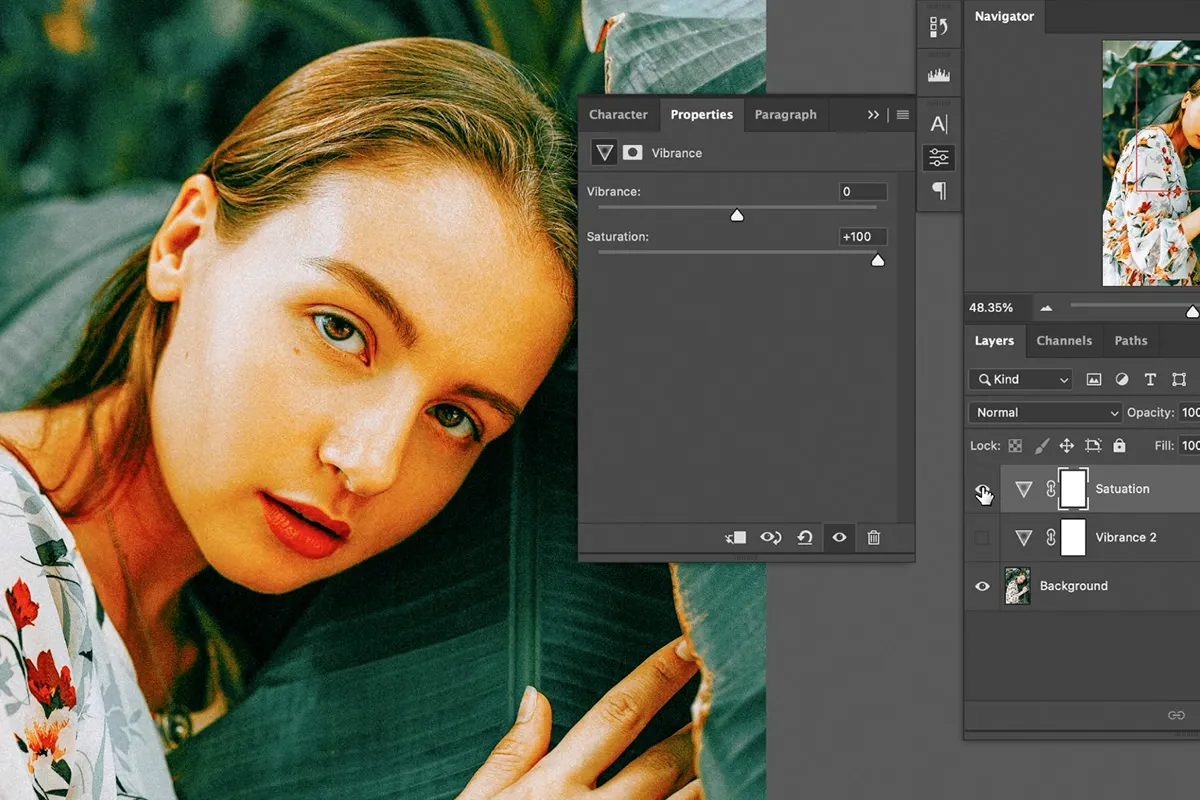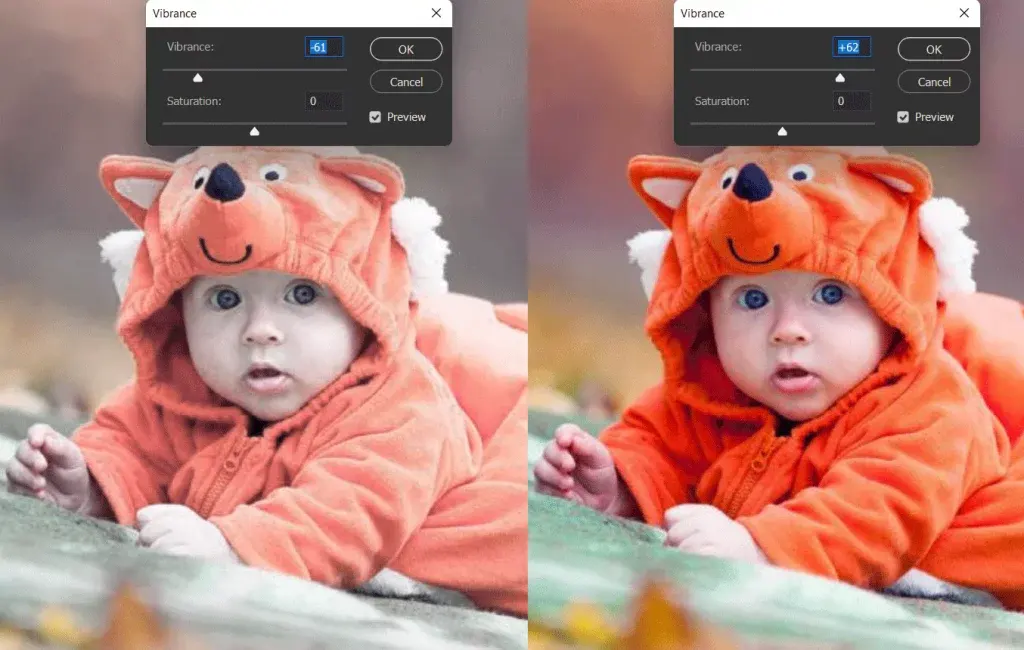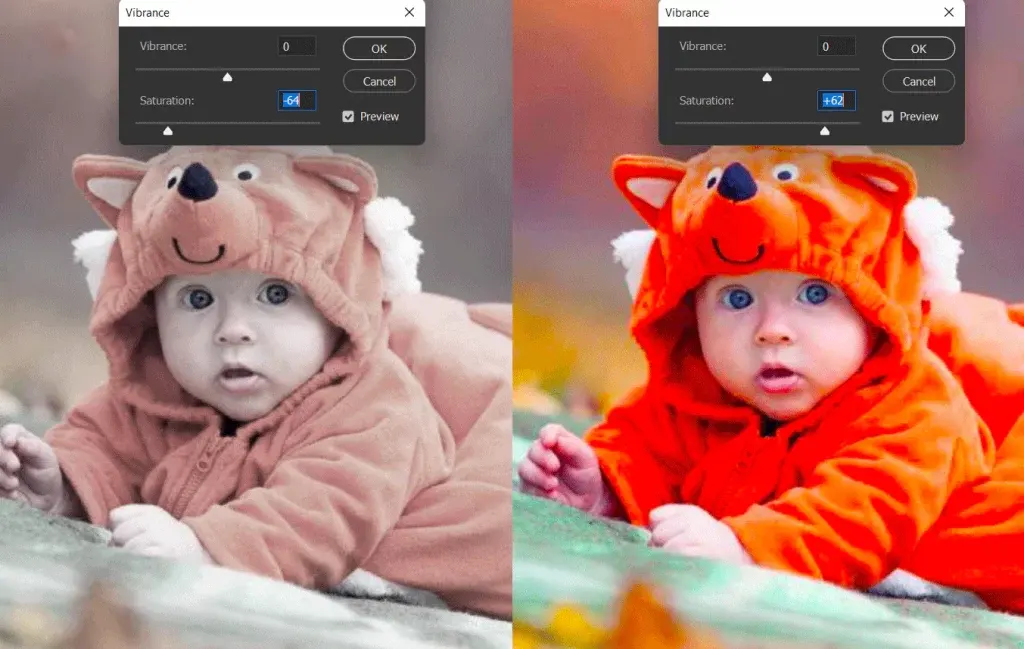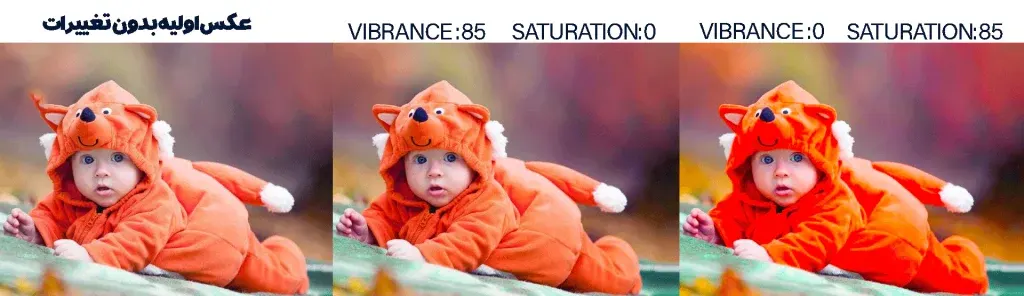با سلام خدمت شما کاربران گرامی وبسایت دکتر گرافیک . امیدواریم حالتون عالی باشه .در این مقاله ما قصد داریم تنظیمات Vibrance در فتوشاپ را برای شما عزیزان آموزش دهیم . با ما همراه باشید .
Vibrance وایبرنس در فتوشاپ چیست و گونه عمل می کند ؟
یکی از ابزارهای کاربردی برای افزایش شادابی و اشباع رنگ های یک تصویر ادجاسمنت Vibrance می باشد این ادجاسمنت تنظیماتی دارد که می تواند رنگ های هر تصویری را زنده تر کند.
Vibrance به معنای شادابی رنگ می باشد که این ادجاسمنت در فتوشاپ یک ابزار هوشمند به شمار می رود به طور کلی هدف این ادجاسمنت، زنده تر کردن عکس می باشد که این تغییرات را به صورت بسیار هوشمندانه انجام میدهد.
در ابتدا از مسیر Image → Adjustments → Vibrance پنجره ی مربوط به این ادجاسمنت را فراخوانی کنید.
کاربرد Vibrance وایبرنس در فتوشاپ
اولین اسلایدری که در این پنجره قرار دارد اسلایدر خود Vibrance می باشد. Vibrance به معنای شادابی رنگ می باشد.
همانطور که گفتیم این ادجاسمنت یک ابزار هوشمند است اگر این اسلایدر را به سمت چپ بکشید تمامی رنگ های موجود در تصویر کم حال و کم رنگ می شوند.
حالا اگر این اسلایدر ار به سمت راست بکشید شدت رنگ ها بیشتر شده ، یعنی پررنگ تر می شوند و رنگ هایی که از قبل اشباع شده بودند را به حال خود رها می کند و آنها را تغییر نمی دهد.
نکته: یکی از ویژیگی های مهم این ادجاسمنت این است که حتی اگر اسلایدر آن را به حداکثر برسانید سعی می کند که رنگ پوست را همیشه در حد طبیعی نگه دارد این ویژیگی برای ادیت عکس های پرتره بسیار فوق العاده است چون بدترین چیز در ادیت رنگ و نور پرتره این است که نتیجه ی نهایی غیر طبیعی به نظر برسد.
اسلایدر Saturation
کلمه ی Saturation در جاهای مختلف فتوشاپ ذکر شده است Saturation به معنای میزان اشباع رنگ ها می باشد.
کار اسلایدر Saturation در این پنجره این است که میزان اشباع رنگ های تصویر را تغییر دهدشما با جابجایی این اسلایدر به سمت راست می توانید اشباع رنگ ها را افزایش دهید و با جابجایی به سمت چپ هم می توانید اشباع رنگ های موجود در تصویر را کاهش دهید.
نکته: درباره ی این اسلایدرها ، علاوه براینکه با جابجایی اسلایدرها می توانید تغییرات مد نظرتان را پیاده کنید می توانید مقدار تغییراتتان را به صورت عدد در باکس مربوط به هر اسلایدر وارد نمایید به این روش می توانید مقدار دقیق تری ازتغییرات را اعمال کنید.
تفاوت Vibrance با Saturation
Saturation به اندازه ی Vibrance هوشمند نیست پس وقتی این اسلایدر را به سمت راست ببرید اشباع همه ی رنگ های عکس به یک اندازه بیشتر می شود(تمامی رنگ های تصویر غلیظ و پر رنگ می شود).
اما خب شاید بعضی از جاهای تصویر نیازی به تغییر نداشته باشند پس Saturation در مواردی باعث می شود که در نتیجه ی نهایی یک عکس غیر طبیعی باشد به همین دلیل هم پیشنهاد می دهیم که تنظیمات Saturation را خیلی تغییر ندهید و به جای آن با Vibranceهم کار کنید.
در تصویر وسط ما فقط Vibranceرا تغییر داده ایم و در تصویر سمت راست هم فقط Saturation را جابجا کرده ایم همانطور که مشاهده می کنید با افزایش Saturation صورت از حالت طبیعی خارج می شود.
گزینه ی Preview
با زدن تیک گزینه ی Preview می توانید تمامی تغییرات را به صورت آنی روی تصویرتان مشاهده نمایید البته این تغییرات ذخیره نمی شوند فقط برایتان نمایش داده می شود وقتی که از تنظیماتتان راضی بودید برای ذخیره شدن روی Ok کلیک کنید.
امیدواریم این مطلب برای شما مفید واقع شده باشد .